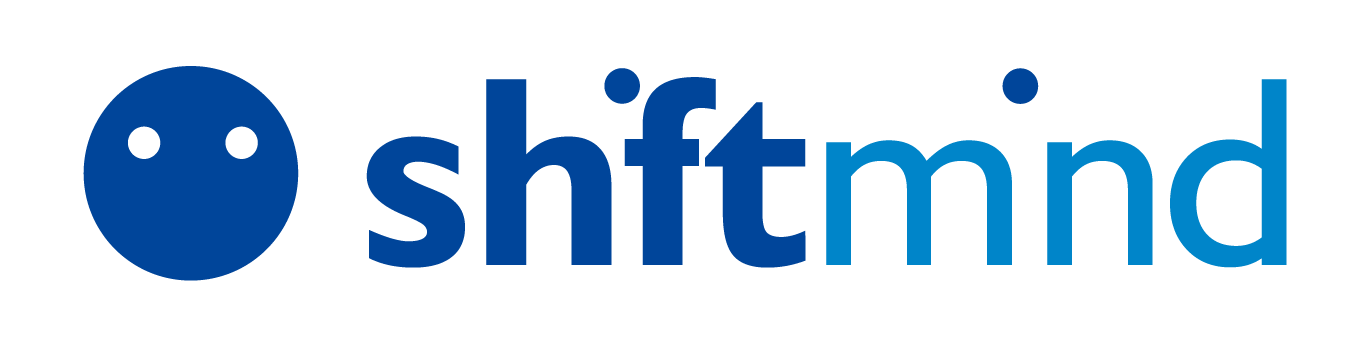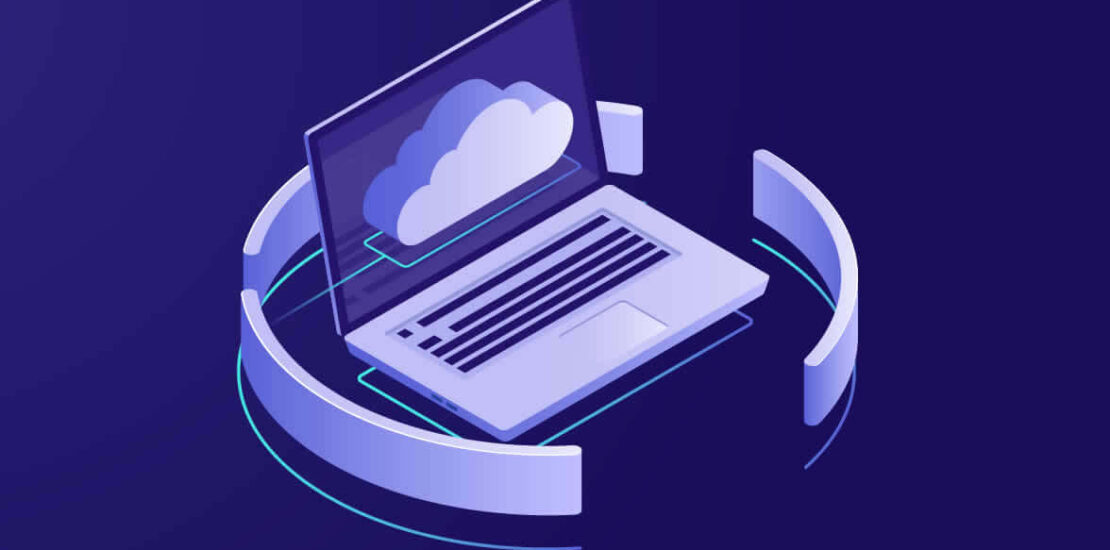Você está quer aprender a usar o FTP para enviar arquivos para seu site WordPress? FTP é um protocolo de transferência de arquivos, uma maneira rápida e simples de fazer upload de arquivos do seu computador para o seu site. Neste artigo, mostraremos como usar o FTP para fazer upload de arquivos para o WordPress.
O que é FTP?
FTP é a abreviação de File transfer protocol. Ele permite que você transfira arquivos do seu computador para a conta de hospedagem do seu site.
Por que você precisa de FTP?
Você precisa do FTP para poder carregar manualmente arquivos no WordPress. A vezes você pode não conseguir usar o uploader do wordpress devido a um erro no seu site.
Normalmente, você não precisa de FTP para fazer upload de arquivos. Você pode facilmente fazer upload de imagens na área de administração do WordPress. Você pode até carregar plugins e temas no próprio WordPress.
No entanto, às vezes, você precisará fazer o upload de um arquivo, plug-in ou tema manualmente para resolver algum problema.
Usando o FTP para carregar arquivos para o WordPress
Primeiro, você precisará baixar e instalar um cliente FTP no seu computador. Cliente FTP é um software que ajuda você a se conectar ao seu site e transferir arquivos usando o protocolo FTP.
Aqui estão alguns dos clientes FTP mais populares que você pode instalar.
Neste tutorial, estaremos usando o WinSCP. Você pode usar qualquer outro cliente de FTP que você goste. Os conceitos básicos são os mesmos, independentemente do software que você use.
Conectando-se ao seu site WordPress usando o FTP
Quando você abre seu software de FTP, ele pede para você se conectar ao seu site usando suas credenciais de login e senha do FTP.
Suas credenciais de login e senha do FTP são enviadas para você via e-mail quando você contrata uma hospedagem WordPress. Você também pode encontrar as informações da sua conta FTP no painel cPanel da sua conta da sua hospedagem.
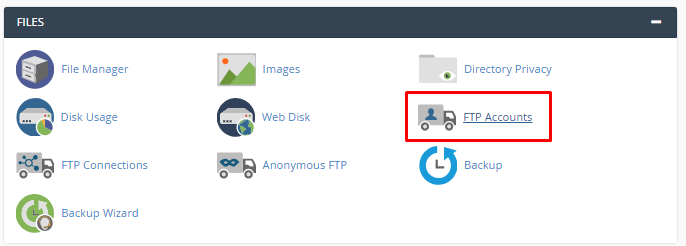
Se você não conseguir encontrar as credenciais de login e senha, entre em contato com sua hospedagem para obter essas informações.
Depois de ter as informações de login e senha do seu ftp, você precisa abrir o WinSCP.
Ele abrirá automaticamente uma nova janela denominada Login, na qual será solicitado que você forneça informações de login sobre a hospedagem ao qual deseja se conectar. Nessa janela, preencha o seguinte:
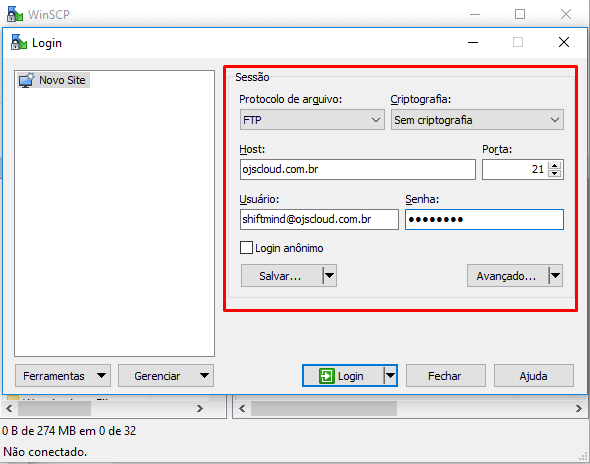
Protocolo de Arquivo – Por padrão esta selecionado FTP, mas escolha SFTP na lista se sua hospedagem suportar (as hospedagens normalmente enviam esta informação assim que você contrata o serviço);
Host – geralmente é o endereço do seu site, ou um endereço fornecido pela sua hospedagem.
Porta – esta informação é preenchida automaticamente por padrão quando você seleciona o protocolo no campo “Protocolo do arquivo” acima. Se sua hospedagem utilizar uma porta diferente, eles informarão.
Nome de usuário – normalmente o nome de usuário do cPanel
Senha – sua senha do cPanel
Antes de fazer login no ftp do seu site WordPress, veja que o WinSCP tem a opção que permite que você salve o login de FTP no software.
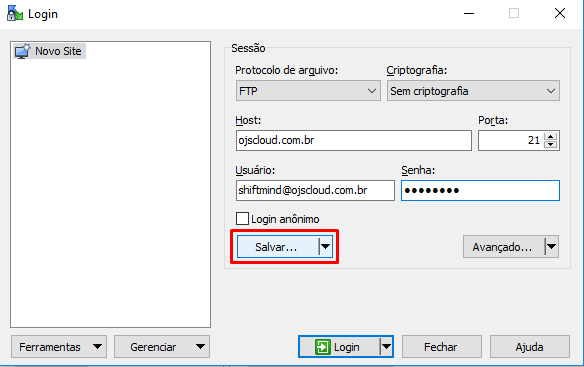
Quando estiver pronto, pressione o botão Login para se conectar à sua conta.
Se você estiver utilizando o protocolo SFTP, Você será solicitado a adicionar a identidade do servidor de destino ao cache, clique no botão Sim para não ver esse aviso no futuro.
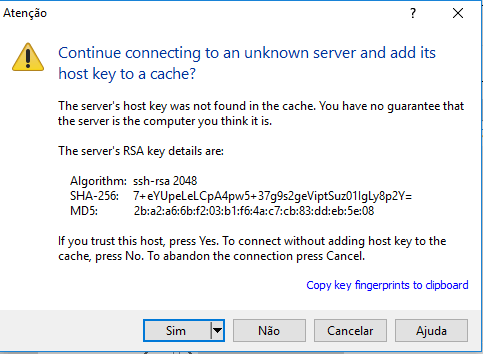
É isso aí. Agora você está conectado à sua conta e pode ver todos os arquivos e pastas do seu site no painel lateral direito. No painel do lado esquerdo, você encontra todos os arquivos e pastas do seu computador.
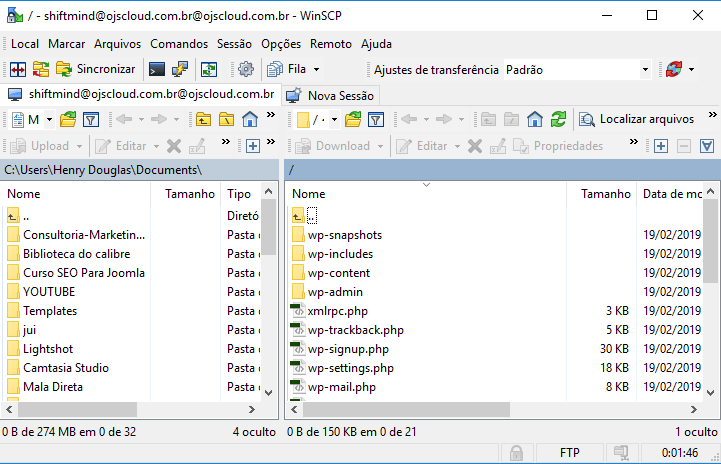
O WinSCP agora pode transferir os arquivos do seu computador para o seu site WordPress.
No entanto, o WordPress precisa de certos arquivos e pastas em locais específicos para funcionar corretamente. Isso significa que você não pode simplesmente fazer o upload de um arquivo em qualquer lugar. Você precisa saber para onde enviar um arquivo em seu site WordPress.
Por exemplo, se você quiser carregar manualmente um plug-in para o seu site WordPress. Então, primeiro você precisará baixar o plugin para o seu computador.
Depois disso, você precisará descompactar o arquivo do plugin. Dentro do arquivo zip, você encontrará a pasta do plugin. O WordPress procura por plugins na pasta /wp-content/plugins/.
Primeiro você precisa ir para /wp-content/plugins/ na coluna direita do WinSCP. Depois disso, você pode fazer o upload da pasta do plugin do seu computador para o seu site.
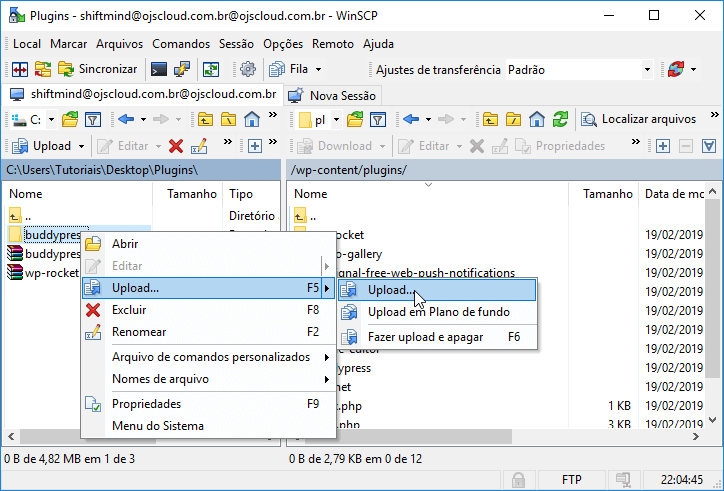
Depois de ter feito o envio do plugin por FTP, você precisa visitar a página de plugins dentro da sua área de administração do WordPress para ativar o plugin.
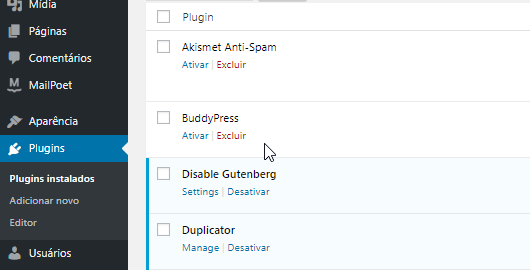
Da mesma forma, se você quiser carregar um tema premium para o seu site, primeiro baixe e descompacte a pasta do tema no seu computador. Depois disso, você pode enviá-lo para a pasta /wp-content/themes/ em seu site.
O FTP não é usado apenas para carregar arquivos do seu computador para o seu site WordPress. Também pode ser usado para baixar arquivos do seu site e editá-los.
Basta clicar com o botão direito nos arquivos ou pastas que deseja baixar na coluna direita e clicar no botão de download.
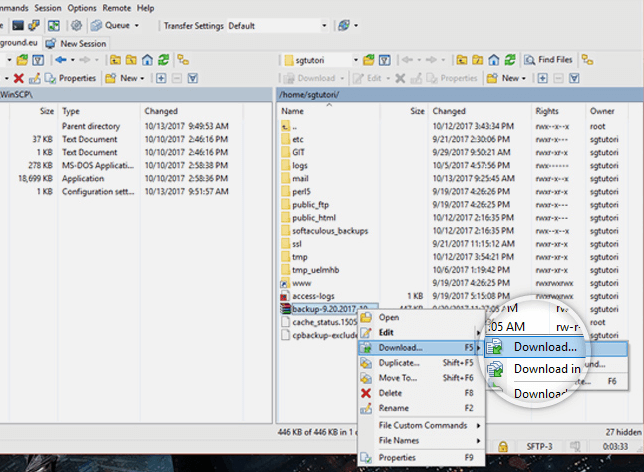
Você também pode usar o FTP para fazer backup de todos os arquivos do WordPress . Basta selecionar todos os arquivos e pastas e baixá-los para o seu computador.
No entanto, perceba que este é apenas o backup de seus arquivos do WordPress e não inclui o seu conteúdo (banco de dados). Se você quiser também fazer backup do conteúdo, crie um backup manual do banco de dados do WordPress.